 第4章 文本工具与滤镜
第4章 文本工具与滤镜
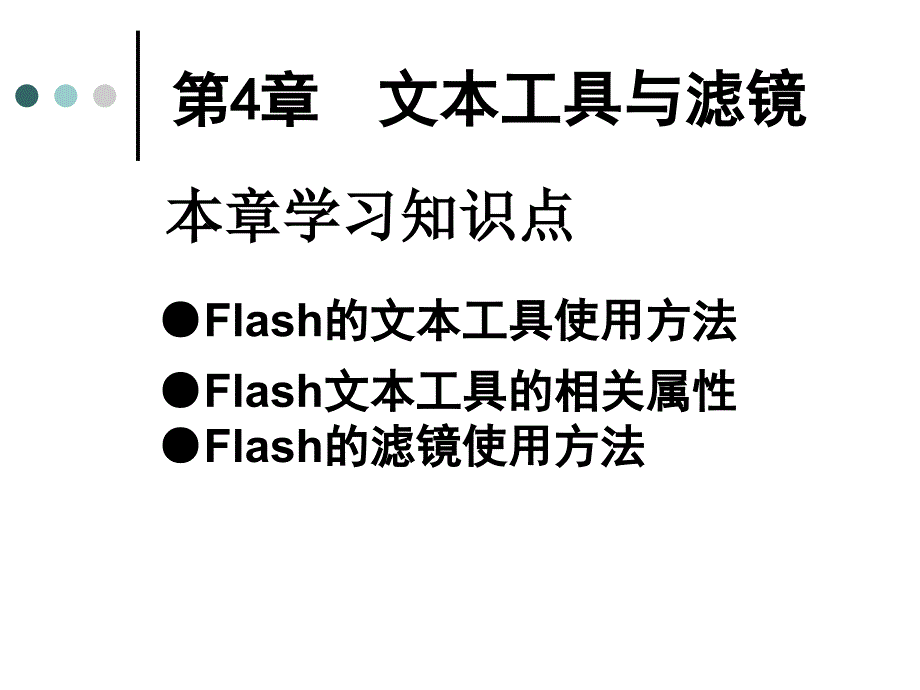


《第4章 文本工具与滤镜》由会员分享,可在线阅读,更多相关《第4章 文本工具与滤镜(20页珍藏版)》请在装配图网上搜索。
1、单击此处编辑母版标题样式,单击此处编辑母版文本样式,第二级,第三级,第四级,第五级,*,*,*,第,4,章,文本工具与滤镜,Flash,的文本工具使用方法,Flash,文本工具的相关属性,Flash,的滤镜使用方法,本章学习知识点,4.1,文本工具,4.1.1,文本属性设置,文本工具“属性”面板,选择工具箱中的,文本工具,,单击舞台中现有的文本内容;,“属性”面板左下角会显示该文本的,宽度,和,高度,,以及在舞台中的,坐标位置,等相关信息。,4.1.2,编辑文本,在舞台中可以将,一段文字,当作一个整体进行编辑,也可以把,单个文字,或字母当做一个,整体,来编辑。,分离文本与分离位图方法相同,选中
2、要分离的文本,按,两次,Ctrl+B,组合键即可,分离后的文本变为,矢量图像格式,,,失去文本属性,。,利用工具箱中的,墨水瓶工具,可为分离成矢量图像格式的文字,描边,;利用,任意变形工具,可将文本,变形,;利用,填充工具,和,“混色器”面板工具,可将文字填充成渐变色。,4.2,滤,镜,“滤镜”功能可对文本、影片剪辑元件或按钮元件增加,投影、模糊、发光、斜角、渐变发光、渐变斜角、调整颜色,等效果。,“滤镜”面板,打开滤镜面板有以下两种方法:,(,1,)选中需要添加滤镜效果的文本、影片剪辑元件或按钮元件,然后选择,主菜单,“,窗口,”,“,属性,”,“,滤镜,”,命令。,(,2,)单击窗口下侧,
3、折叠按钮,,打开,“,属性,”,面板,单击,“,属性,”,面板右侧的,“,滤镜,”,标签。,4.2.1,投影效果,使用滤镜面板中的,“,投影效果,”,可为,文本,、,影片剪辑元件,或,按钮元件,等编辑对象增加阴影效果,使其具有立体感。,为文本添加投影效果,具体操作步骤如下:,(,1,)新建,Flash,文档,选择工具箱中的文本工具,打开“属性”面板设置,如下图完成设置。,(,2,)在舞台中输入“投影效果”文本。用选择工具选中“投影效果”文本。,(,3,)打开“滤镜”面板,单击“添加滤镜”按钮 ,在下拉列表中选择“投影”项。,(,4,)显示对应“投影”效果的“滤镜”面板,并显示舞台中的文本效果,
4、“投影效果”的“滤镜”面板中各项功能说明:,项目,含义,单击“模糊,X,”和“模糊,Y,”右侧的下拉按钮,拖动滑块上下移动可设置,投影的宽度和高度,“锁定”按钮,单击“锁定”按钮,可取消阴影的“,X,、,Y,轴”成比例变化,再次单击“锁定”按钮,锁定阴影的“,X,、,Y,轴”成比例变化,单击右侧的下拉按钮,拖动滑块上下移动可设置阴影颜色的明暗强度,数值越大,阴影颜色越暗,可在下拉列表中选择投影的质量级别。把质量级别设置为“高”就近似于高斯模糊。建议把质量级别设置为“低”,以实现,Flash,动画最佳的回放性能,项目,功能,单击此按钮,在弹出的颜色样本中可选择阴影颜色,可在文本框中输入一个值来设
5、置阴影的角度,可以在文本框中直接输入一个数值,设置阴影与对象之间的距离,选中该复选框,从视觉上隐藏源对象,在挖空图像上只显示投影,选中该复选框,在对象边界内应用阴影,选中该复选框,可以隐藏对象只显示其阴影。使用“隐藏对象”选项可轻松地创建逼真的阴影,还可以,创建倾斜投影,“投影效果”的“滤镜”面板中各项功能说明(续),4.2.2,模糊效果,使用,“,模糊效果,”,可以,柔化,对象的边缘和细节,使编辑对象具有运动的感觉。,(,1,)新建,Flash,文档,选择工具箱中的文本工具,打开“属性”面板,并设置其各项。,(,2,)在舞台中输入“模糊效果”文本。使用“选择工具”单击选中文本。,(,3,)打
6、开“滤镜”面板,单击“添加滤镜”按钮 ,在弹出的下拉列表中选择“模糊”项,显示对应的“模糊”效果的“滤镜”面板以及舞台中的文本效果。,4.2.3,发光效果,使用,“,发光效果,”,可以将对象的边缘设置成发光的效果,可以为对象的,整个边缘,应用颜色。,“发光”效果的“滤镜”面板,效果图,使用“斜角效果”功能可以为对象添加一种,加亮效果,,使其看起来凸出于背景表面,可以用来创建,内斜角,、,外斜角,或者,完全斜角,。,“斜角”效果的“滤镜”面板,“斜角”效果,4.2.4,斜角效果,使用,“,渐变发光,”,功能可以在对象表面产生带,渐变颜色,的发光效果。,“渐变发光”滤镜面板,渐变发光效果,4.2.
7、5,渐变发光效果,使用,“,渐变斜角,”,功能可在编辑对象表面产生,“,斜角,”,+,“,渐变,”,的效果。,“渐变斜角”滤镜面板,渐变斜角效果,4.2.6,渐变斜角效果,使用,“,调整颜色,”,功能可以调整所选影片剪辑、按钮或者文本对象的,亮度、对比度、色相,和,饱和度,。,“属性”面板中的颜色调整功能,举例:导入“,401.jpg”,图像,转化为影片剪辑元件。,4.2.7,调整颜色效果,删除全部 :使用选项可将对象应用的滤镜效果全部删除。,单击“添加滤镜”按钮 ,弹出的下拉菜单中的有“,删除全部,”、“,启用全部,”与“,禁用全部,”,3,项供选择使用:,4.2.8,删除、启用与禁用效果,禁用全部:选择此项可将对象上应用的滤镜效果全部禁用。,启用全部:选择此项可启用全部滤镜效果。,选择,“,预设效果,”,选项,可将已设置好的几种混合滤镜效果,命名并保存,起来;,下次使用此效果时,只需要选中要应用此效果的对象,打开,“,属性,”,面板,单击,“,添加滤镜,”,按钮 ,选择,“,预设效果,”,子菜单中的相关项目即可。,4.2.9,预设效果,运用外部的图像素材、属性面板、文本工具、,“,对齐,”,面板、,“,滤镜,”,面板等工具制作如下效果。,实验一、文本工具与滤镜的使用,
- 温馨提示:
1: 本站所有资源如无特殊说明,都需要本地电脑安装OFFICE2007和PDF阅读器。图纸软件为CAD,CAXA,PROE,UG,SolidWorks等.压缩文件请下载最新的WinRAR软件解压。
2: 本站的文档不包含任何第三方提供的附件图纸等,如果需要附件,请联系上传者。文件的所有权益归上传用户所有。
3.本站RAR压缩包中若带图纸,网页内容里面会有图纸预览,若没有图纸预览就没有图纸。
4. 未经权益所有人同意不得将文件中的内容挪作商业或盈利用途。
5. 装配图网仅提供信息存储空间,仅对用户上传内容的表现方式做保护处理,对用户上传分享的文档内容本身不做任何修改或编辑,并不能对任何下载内容负责。
6. 下载文件中如有侵权或不适当内容,请与我们联系,我们立即纠正。
7. 本站不保证下载资源的准确性、安全性和完整性, 同时也不承担用户因使用这些下载资源对自己和他人造成任何形式的伤害或损失。
